Hp LASERJET 1100 User Manual [pl]
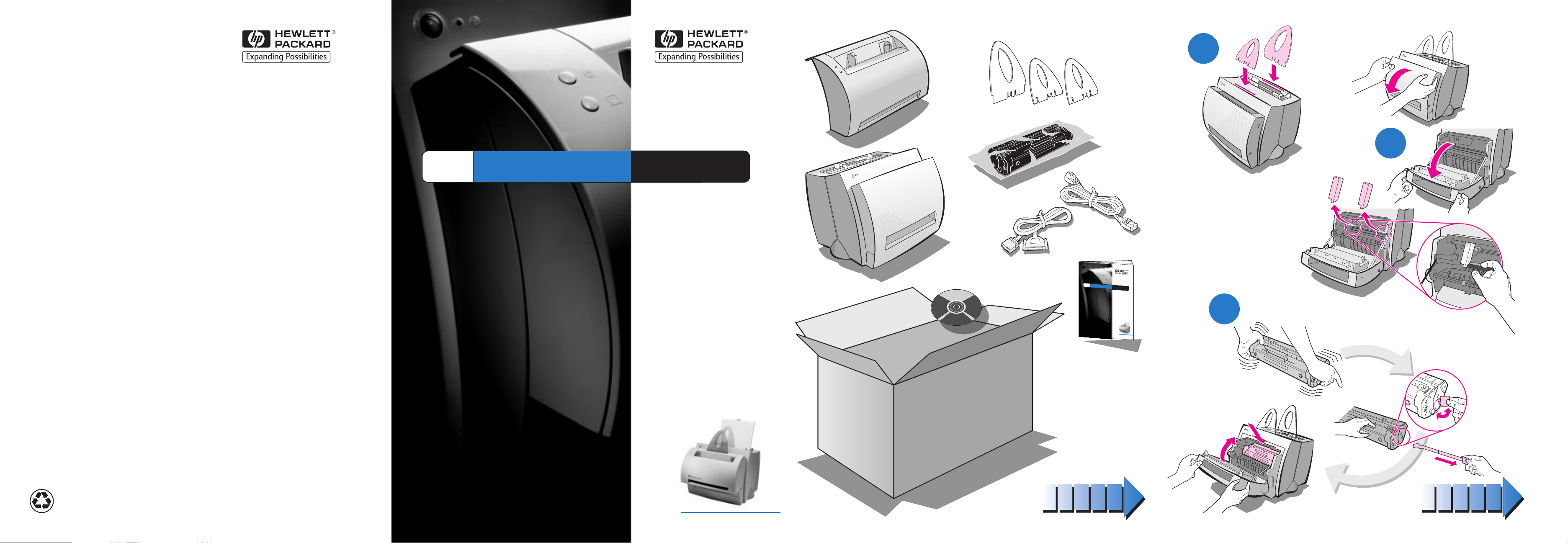
1
2
Copyright© 1998
Hewlett-Packard Co.
Printed in Germany
HP
LaserJet
1100A
Struèná
referenèní
pøíruèka
Poradnik
podrêczny
3
Gyors
referenciamutató
Printed on
Recycled Paper
ManualPartNo.
C4218-90928
*C4218-90928*
*C4218-90928*
C4218-90928
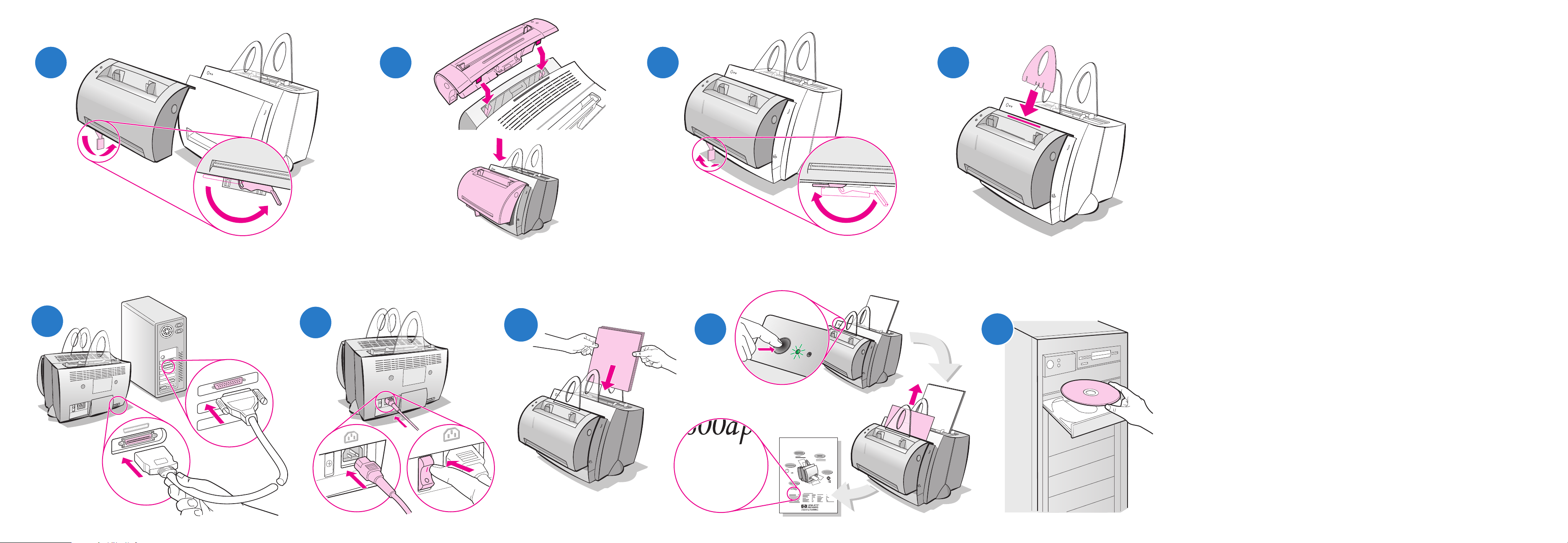
4
5
6
7
8
9
110-127V
220-240V
10
11
Scanner Installed: YES
Scanner Page Count:
Print Page Count:
otal Memory:
ter Resolution:
ution Enhancement
X
X
X MB
600
O
12
HP LaserJet 1100A
8
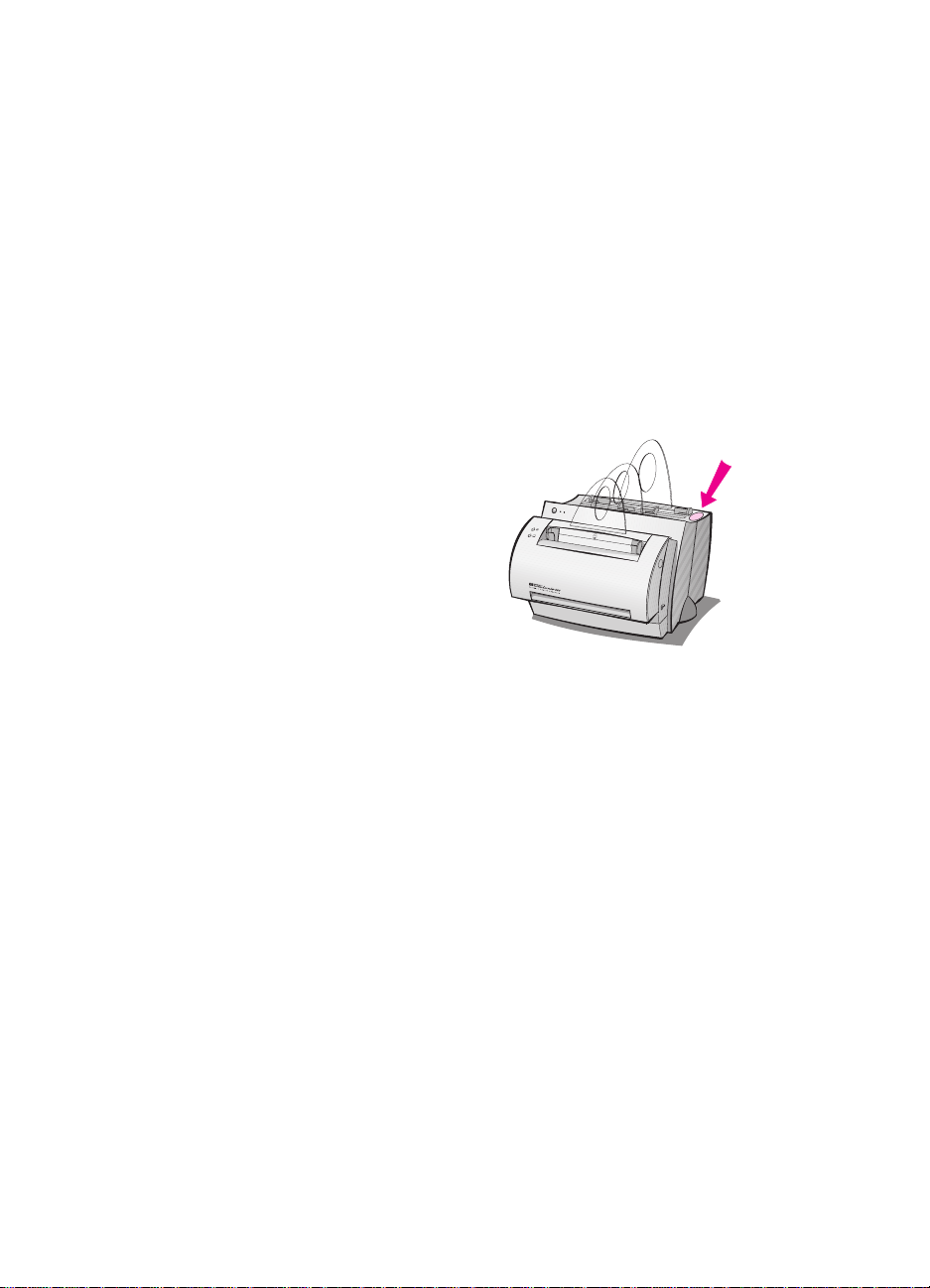
Pøi doplòování papíru do vstupního zásobníku jej
nejprve vyprázdnìte, abyste zajistili správné podávání
papíru. Pøipevnìte tento títek na svoji tiskárnu.
Przed do³o¿eniem papieru do podajnika wyjmij
znajduj¹cy siê tam papier w celu zapewnienia
prawid³owego podawania papieru. Umieæ tê
nalepkê na drukarce jako przypomnienie.
Ha új papírt tesz az adagolótálcába, mindig
vegye ki az összes benne levõ papírt a megfelelõ
papíradagolás érdekében. Emlékeztetõül helyezze
el a címkét a nyomtatón.
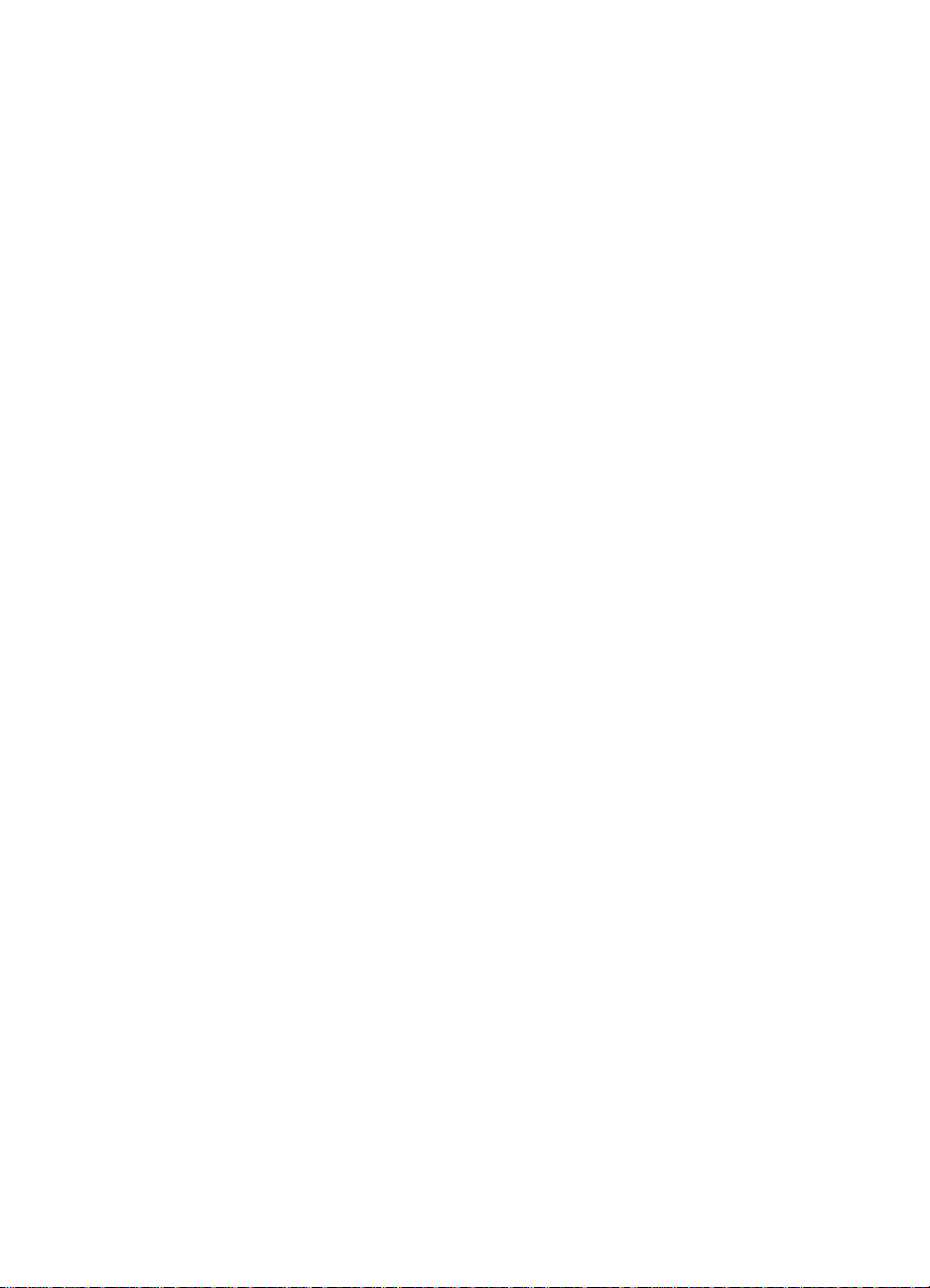

Návod k pouití dokumentace HP
Tato pøíruèka
Tato pøíruèka je urèena k rychlému a snadnému nastavení a instalaci softwaru
vaeho nového zaøízení HP LaserJet 1100A PrinterCopierScanner. V této
pøíruèce naleznete následující informace:
●
Informace o nastavení hardwaru (rozkládací obálka)
●
Obsah balíku (rozkládací obálka)
●
Ovìøení instalace hardwaru
●
Instalace softwaru
●
Èásti tiskárny
●
Èásti kopírky/skeneru
●
Indikátory ovládacího panelu tiskárny
●
Ovládací panel skeneru
●
Odstraòování bìných problémù
●
Servis a podpora
●
Plnìní naøízení FCC
●
Oznámení
●
Záruka
CZ
Návod k pouití dokumentace HP
1
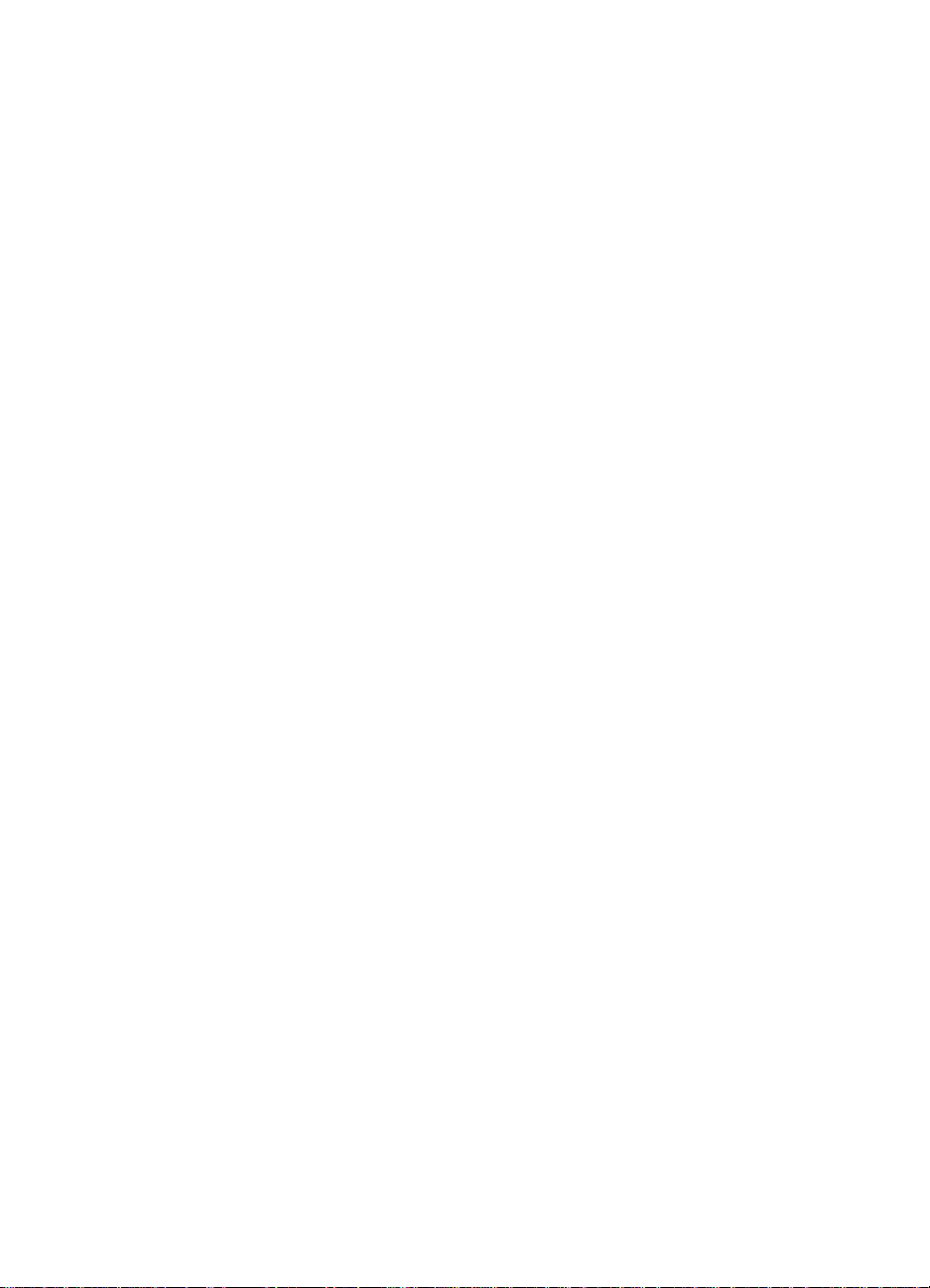
Nápovìda online a uivatelská pøíruèka online
Nápovìda online je vyèerpávajícím zdrojem informací a je urèena k tomu,
aby vám pomohla osvojit si znalosti o softwaru dodávaném s vaí tiskárnou
HP LaserJet 1100 nebo s kopírkou/skenerem pro HP LaserJet 1100.
Nápovìda online uvádí podrobné pokyny k mnoha úlohám, které mùete
s tímto softwarem vykonávat.
Uivatelská pøíruèka online je vyèerpávajícím zdrojem informací a je urèena
k tomu, aby vám pomohla osvojit si znalosti o pouití tiskárny HP LaserJet 1100
nebo kopírky/skeneru pro HP LaserJet 1100. Tato pøíruèka se zamìøuje
na hardware.
Pouití nápovìdy a uivatelské pøíruèky online
Pøístup k nápovìdì a uivatelské pøíruèce online mùete získat jedním
z následujících zpùsobù:
CD-ROM: Pouze uivatelská pøíruèka online.
●
Asistent: Pøístup z hlavní obrazovky pod heslem Nástroje. (Asistent
●
není k dispozici u operaèních systémù Windows 3.1x.)
Plocha dokumentù LaserJet: Pøístup z hlavní obrazovky pod heslem
●
Nápovìda.
Programová skupina:
●
Windows 9x a NT 4.0: Klepnìte na Start, Programy,
HP LaserJet 1100 a poté na Uivatelská pøíruèka HP 1100
nebo Nápovìda online.
Windows 3.1x: Ve Správci programù dvakrát klepnìte na ikonu
HP LaserJet 1100 a poté dvakrát klepnìte na HP 1100
Uivatelská pøíruèka nebo Nápovìda online.
2
Výukový program LaserJet 1100
Výukový program LaserJet 1100 vám umoòuje rychlé osvojení znalostí
o funkcích a výhodách kopírování a skenování zaøízení HP LaserJet 1100A
PrinterCopierScanner.
Pouití Výukového programu LaserJet 1100
Programová skupina:
Windows 9x a NT 4.0: Klepnìte na Start, Programy,
●
HP LaserJet 1100 a poté na Výukový program LaserJet 1100.
Windows 3.1x: Ve Správci programù dvakrát klepnìte na ikonu
●
HP LaserJet 1100 a poté dvakrát klepnìte na Výukový program
LaserJet 1100.
CZ
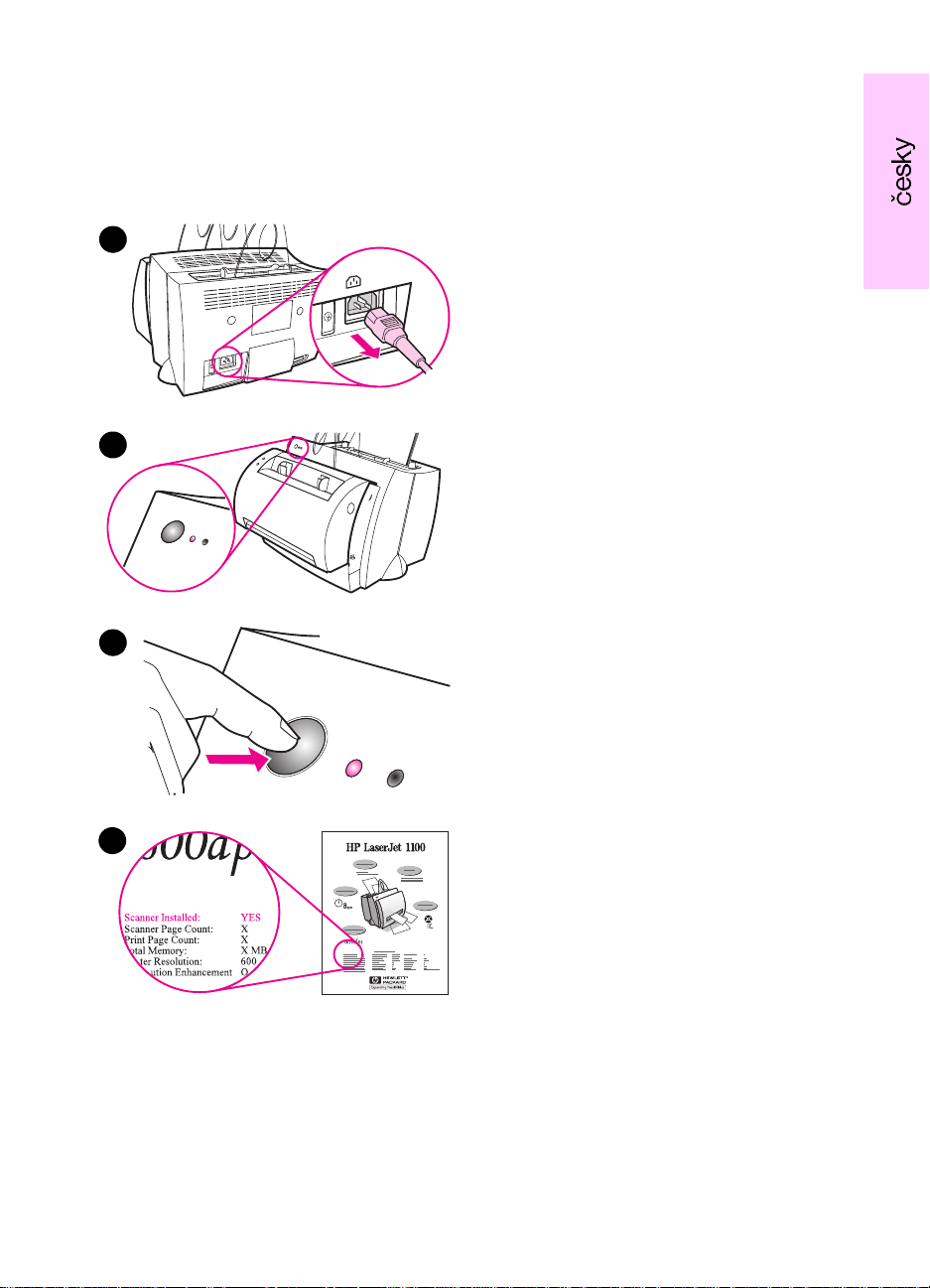
Ovìøení instalace hardwaru
Po ukonèení instalace vyzkouejte
HP LaserJet 1100A PrinterCopierScanner,
abyste si ovìøili její správnou funkènost.
1
1
2
3
Zkontrolujte, zda je tiskárna zapnutá
a zda je v ní papír.
2
Poèkejte, ne se tiskárna dostane do
reimu Pøipraveno (prostøední indikátor
svítí).
3
Stisknutím a uvolnìním tlaèítka
Pokraèovat
autotestu.
4
Jestlie je skener správnì nainstalován,
v levém dolním rohu stránky autotestu by
mìl být nápis Scanner Installed: YES.
vytisknìte stránku
CZ
4
Návod k pouití dokumentace HP
3
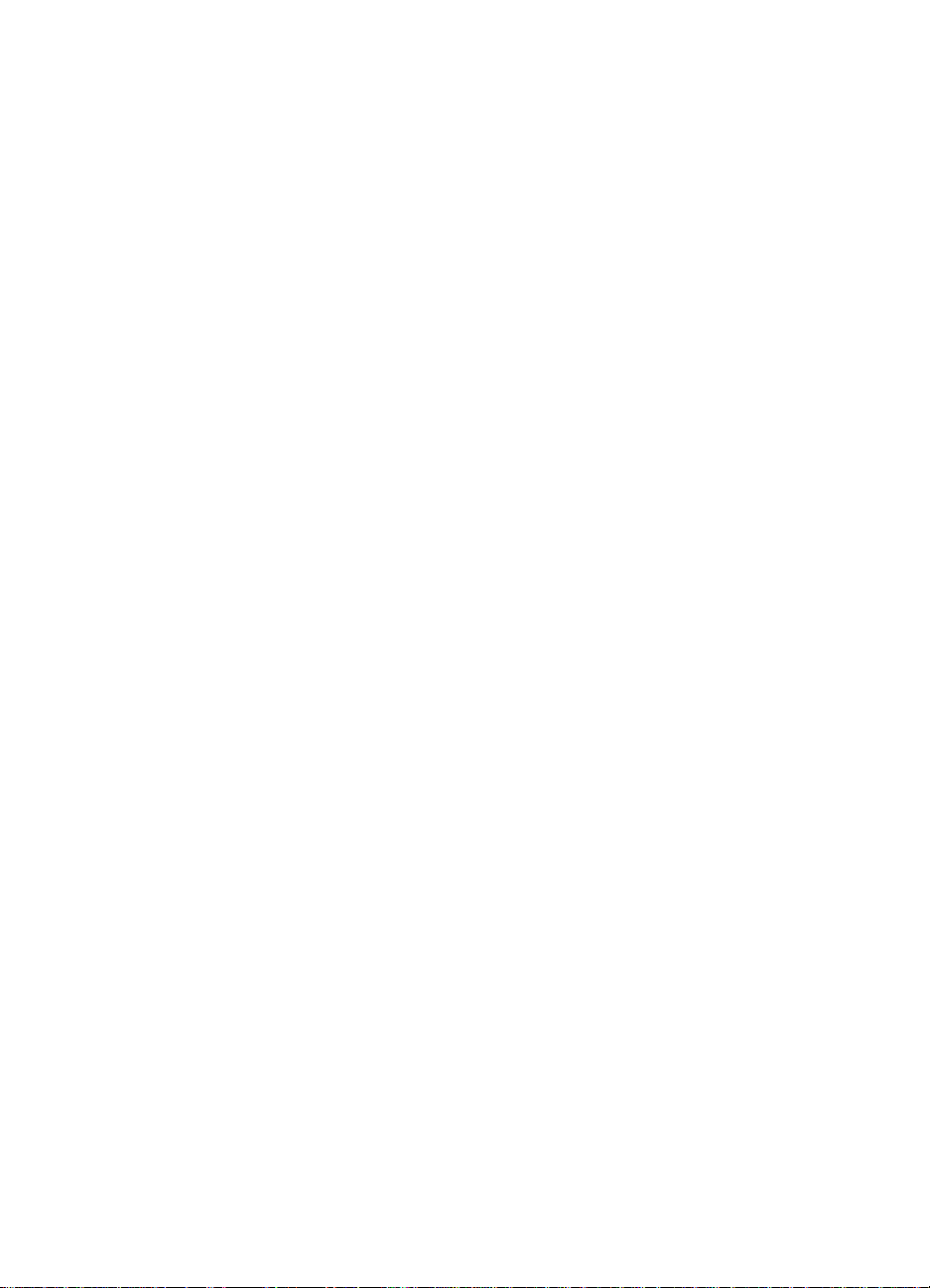
Instalace softwaru
Obecné informace
Pøed instalací softwaru zkontrolujte následující:
Vá poèítaè má 8 MB RAM nebo více (doporuèuje se 16 MB).
●
Vá poèítaè má alespoò 20 MB volného místa na pevném disku.
●
Pøed zahájením instalace jsou zavøeny vechny aplikace. (Po instalaci
●
softwaru mùe být nezbytné restartovat systém.)
Windows 9x a NT 4.0: Na hlavním panelu by nemìly být ádné ikony.
Windows 3.1x: Stisknìte Alt+Tab. Mìl by se objevit pouze
Správce programù.
Windows® 9x a NT® 4.0
1 Vlote CD do diskové jednotky na svém PC. Instalace se zahájí
automaticky.
Jestlie se instalace nezahájí automaticky, klepnìte na Start a poté
klepnìte na Spustit. Na pøíkazový øádek zapite D:\setup. Jestlie
oznaèení vaí CD jednotky není D, zadejte správné oznaèení.
4
2 Instalaci dokonèete podle pokynù na obrazovce.
Windows 3.1x
1 Vlote CD do diskové jednotky na svém PC.
2 Na obrazovce Správce programù Windows otevøete nabídku
Soubor a klepnìte na Spustit.
3 Na pøíkazový øádek zapite D:\setup (D=oznaèení vaí CD jednotky).
4 Instalaci dokonèete podle pokynù na obrazovce.
CZ
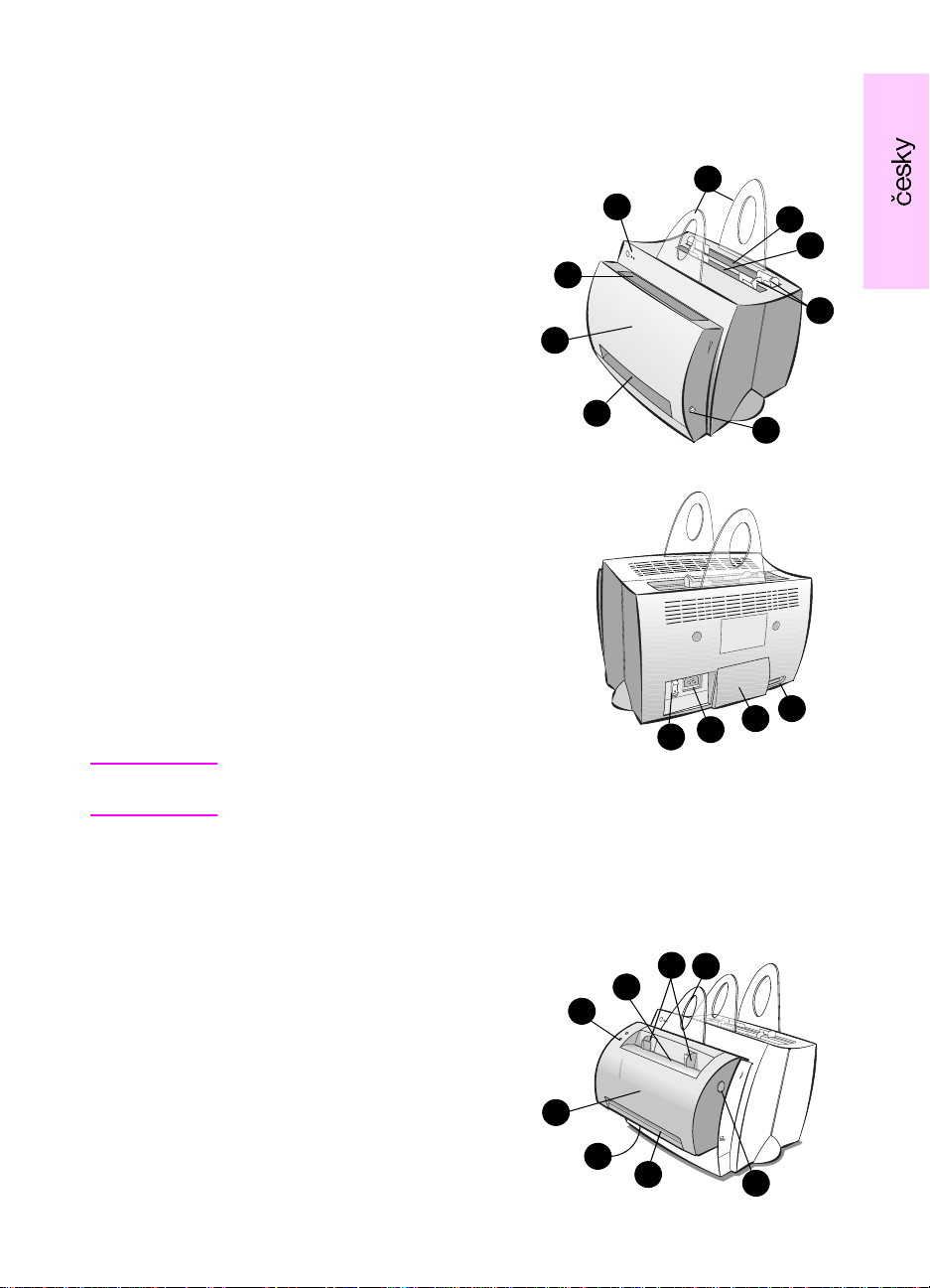
Èásti tiskárny
1. Ovládací panel tiskárny
2. Podpìrky papíru
3. Vstupní zásobník papíru
4. Vstupní zásobník pro jednotlivé listy
5. Vodítka papíru
6. Páèka pro výstup papíru
7. Pøímá výstupní dráha papíru
8. Dvíøka tiskárny
9. Výstupní zásobník papíru
1. Hlavní vypínaè (pouze u tiskáren na 220-240 voltù)
2. Zásuvka zdroje
3. Pamìtová dvíøka
4. Paralelní port
2
1
9
8
7
2
1
3
4
5
6
4
3
Poznámka
Tiskárny na 110-127 voltù vstupního napìtí nemají hlavní vypínaè. Tiskárnu
vypnete vytaením ze zásuvky.
Èásti kopírky/skeneru
1. Ovládací panel skeneru
2. Vstupní zásobník papíru
3. Vodítka papíru
4. Podpìrka papíru
5. Uvolòovací tlaèítko dvíøek
6. Výstupní dráha papíru
7. Páèka pro upevnìní skeneru
8. Dvíøka skeneru
CZ
3
4
2
1
8
7
6
5
Èásti tiskárny
5

Indikátory ovládacího panelu tiskárny
Indikátory ovládacího panelu tiskárny vyznaèují stav vaí tiskárny.
Popis stavu indikátorù
Symbol indikátor nesvítí
Symbol indikátor svítí
Symbol indikátor bliká
Svìtelná znamení ovládacího panelu tiskárny
Stav
Stav tiskárny Popis a potøebný zákrok
indikátoru
Reim PowerSave
(nebo není dodáván
proud)
Tiskárna pouívá Klidový
reim z dùvodu etøení
energií.
Pøipraveno
Tiskárna je pøipravena
k tisku.
Tiskárna se pøepne z reimu
PowerSave po stisknutí tlaèítka
Pokraèovat na ovládacím panelu
tiskárny nebo po zahájení tisku.
Pokud tiskárna na výe uvedené
úkony nereaguje, zkontrolujte
napájecí kabel (u tiskáren na 220240 voltù zkontrolujte také hlavní
vypínaè).
Není tøeba ádný zákrok; jestlie
ale stisknete a uvolníte tlaèítko
Pokraèovat na ovládacím panelu
tiskárny, vytiskne se stránka
autotestu.
6
Zpracování
Tiskárna pøijímá nebo
zpracovává data.
Data ve vyrovnávací
pamìti
Nevytitìná data zùstanou
v pamìti tiskárny.
Poèkejte na vytitìní úlohy.
Stisknutím a uvolnìním tlaèítka
Pokraèovat na ovládacím panelu
tiskárny vytisknete zbývající data.
CZ

Svìtelná znamení ovládacího panelu tiskárny (pokraèování)
Stav
indikátoru
Stav tiskárny Popis a potøebný zákrok
Ruèní podávání
Tiskárna je v reimu ruèního
podávání.
Otevøená dvíøka, chybí
tonerová kazeta nebo
uvíznul papír
Tiskárna se nachází
v chybovém stavu.
Doel papír
V tiskárnì doel papír.
Zkontrolujte, zda je v tiskárnì
správný papír a poté stisknutím a
uvolnìním tlaèítka
Pokraèovat
ovládacím panelu tiskárny zaènìte
tisknout. Nechcete-li, aby tiskárna
byla v reimu ruèního podávání,
zmìòte toto nastavení ve
vlastnostech tiskárny.
Zkontrolujte následující:
●
Dvíøka tiskárny jsou zavøená.
●
Správná instalace tonerové
kazety v tiskárnì.
●
Nedolo k uvíznutí papíru.
Doplòte do tiskárny papír.
na
CZ
Vyèerpaná pamìt
Pamìt tiskárny se vyèerpala
uprostøed tiskové úlohy.
Reset/Inicializace
tiskárny
Probíhá reset pamìti
tiskárny a vechny døíve
odeslané tiskové úlohy se
vymaou, pøípadnì probíhá
inicializace tiskárny.
Nezotavitelná chyba
Vechny indikátory svítí.
Indikátory ovládacího panelu tiskárny
Titìná stránka mùe být pøíli
sloitá pro kapacitu pamìti tiskárny.
Stisknutím a uvolnìním tlaèítka
Pokraèovat
zaènìte tisknout.
Není tøeba ádný zákrok. Tiskárnu
mùete ovem resetovat stisknutím
a podrením tlaèítka
Pokraèovat
po dobu 5 sekund.
●
Resetujte tiskárnu.
●
Vypnìte a znovu zapnìte
tiskárnu.
●
Obratte se na Podporu HP.
7
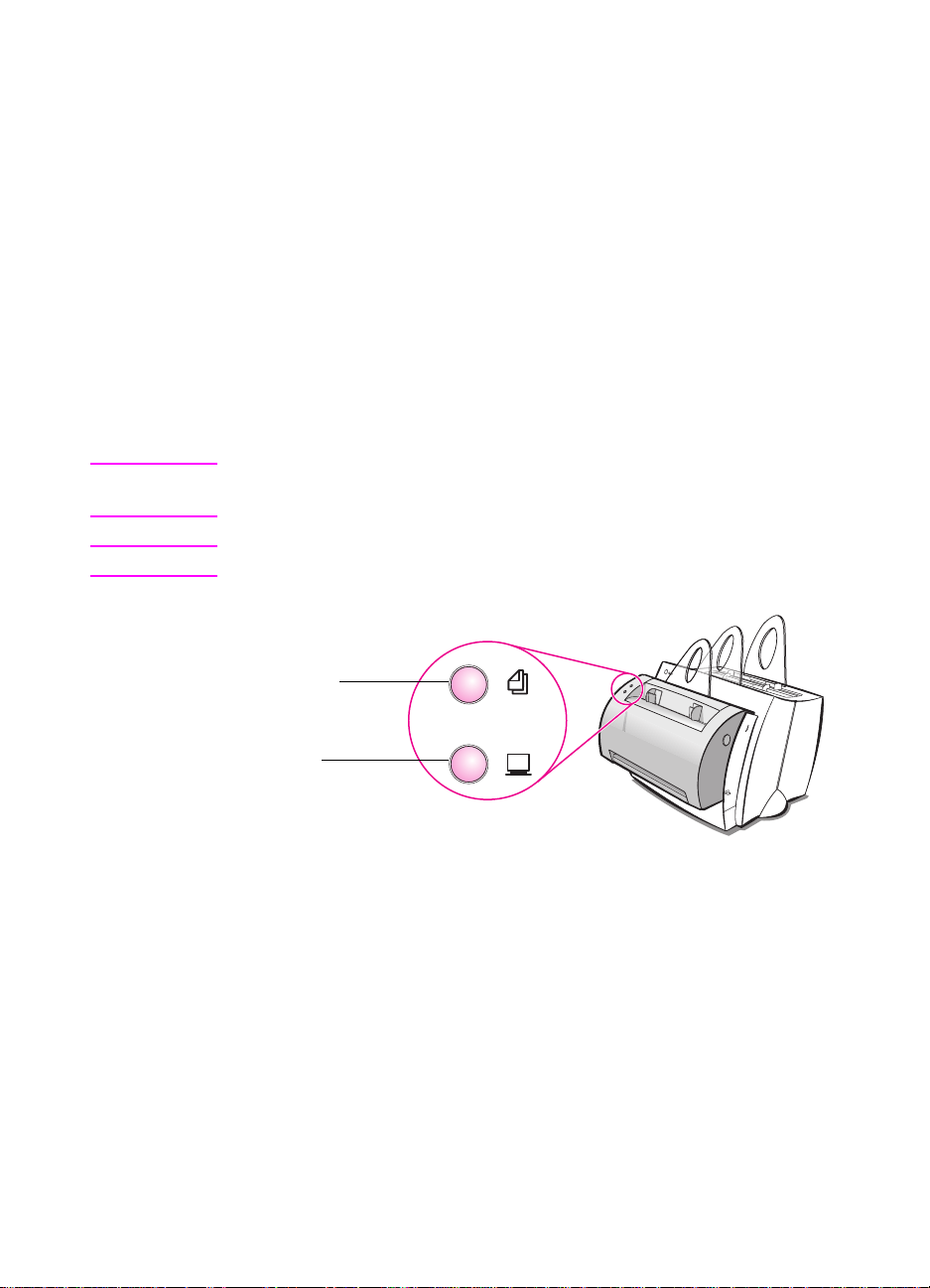
Ovládací panel skeneru
Ovládací panel skeneru obsahuje dvì tlaèítka:
●
Kopírovat: Stisknìte tlaèítko Kopírovat k vyhotovení jedné rychlé
kopievá poèítaè nemusí bìet.
●
Snímat: Stisknìte tlaèítko Snímat ke sputìní pøísluného softwaru.
Pøi správné konfiguraci mùete vykonávat následující úkony:
Snímat do faxu
Snímat do elektronické poty
Ukládat dokumenty v elektronické formì
Upravovat text (OCR: Optical Character Recognition)
Zhotovovat více kopií a uivatelské kopie
Poznámka Abyste mohli pouít tlaèítko Snímat, poèítaè musí bìet a software musí být
nainstalován.
Poznámka Chcete-li zruit snímání èi kopírování, stisknìte souèasnì obì tlaèítka.
8
Kopírovat
Snímat
CZ
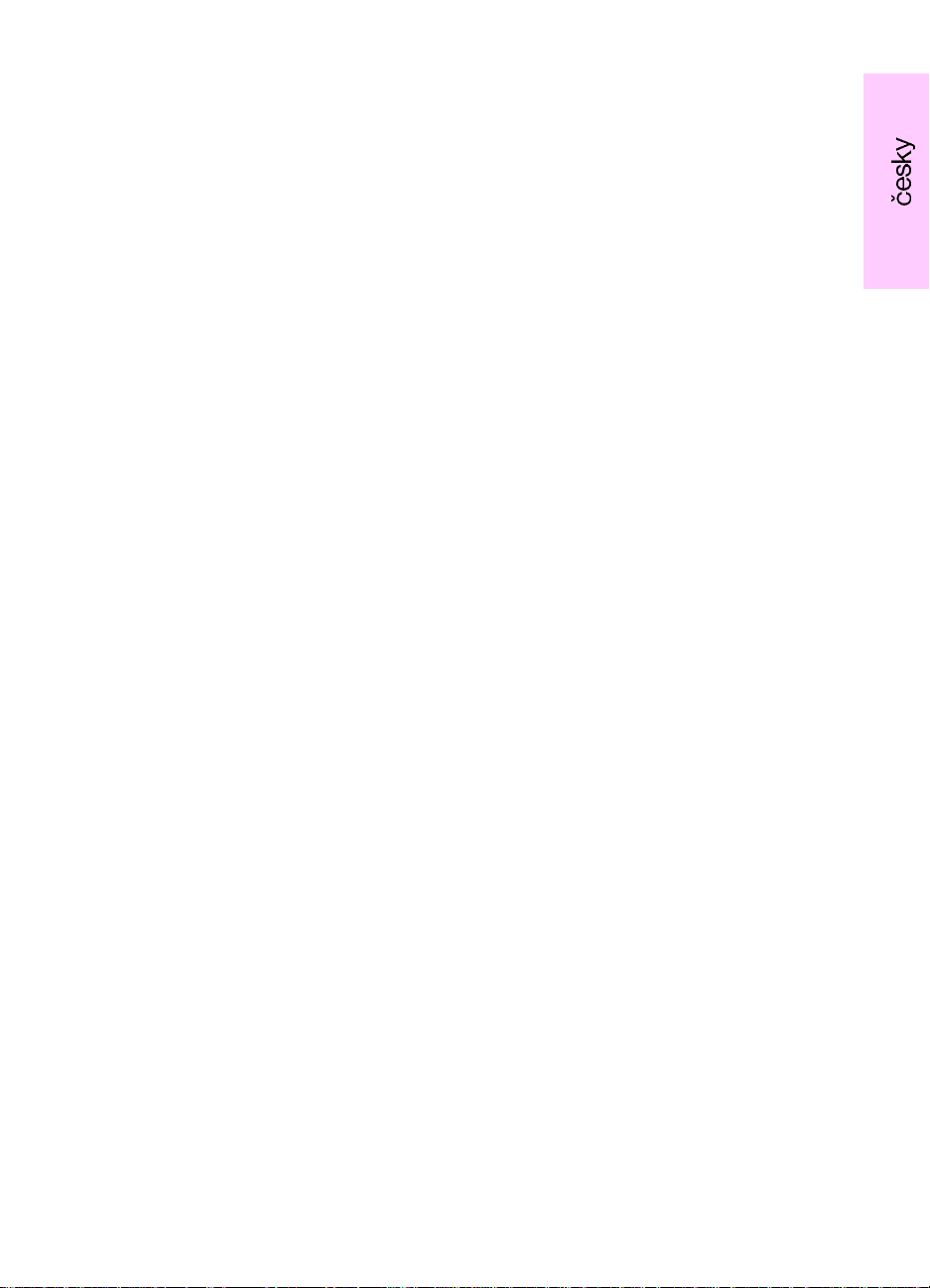
Odstraòování bìných problémù
1 Základní postup pøi odstraòování problémù:
Zapojte tiskárnu do zásuvky a vytisknìte stránku autotestu tak, e
stisknete a uvolníte tlaèítko
Pøipraveno. Tím se ovìøí správná funkce napájecího kabelu, dodávka
proudu a správná instalace tonerové kazety bez ochranné pásky.
Zhotovte kopii stránky autotestu tak, e stisknete tlaèítko
na ovládacím panelu skeneru (pouze je-li nainstalován skener). Tím
se ovìøí funkènost skeneru.
Odelete tiskovou úlohu ze softwarové aplikace na vaem poèítaèi
do tiskárny HP LaserJet 1100. Tím se ovìøí instalace softwaru a
komunikace s tiskárnou.
Stisknìte tlaèítko
software na vaem poèítaèi spustí, ovìøí se tak instalace softwaru
pro snímání a komunikace s tiskárnou.
2 Jestlie instalace selhala, ani by nastaly chyby nebo jestlie
nemùete tisknout ze svého PC, ovìøte následující:
Zkontrolujte, zda jsou vechny aplikace zavøené.
Windows 9x: Stisknìte
Systray
zavøete je tak, e je postupnì zvolíte a klepnete na
Nainstalujte software znovu podle pokynù uvedených v èásti
Instalace softwaru.
Restartujte poèítaè.
a
Snímat
Prùzkumníka
Pokraèovat
na ovládacím panelu skeneru. Jestlie se
Ctrl+Alt+Del.
by mìly být zavøené. Není-li tomu tak,
v dobì, kdy je tiskárna ve stavu
Kopírovat
Vechny programy kromì
Ukonèit úlohu.
CZ
Pokraèování na následující stranì.
Odstraòování bìných problémù
9

3 Jestlie instalace softwaru sele pøi 2. kroku, zkuste software
nainstalovat následujícím zpùsobem:
Poznámka Pøi náhradním zpùsobu instalace softwaru se nainstaluje pouze software tiskárny.
Náhradní instalace softwaru pro Windows 9x a NT 4.0
●
Zavøete vechny softwarové aplikace, které bìí na vaem poèítaèi.
1
Klepnìte na
2
Dvakrát klepnìte na
3
Pouze pro Windows NT 4.0: zvolte pøísluný port LPT.
4
Klepnìte opakovanì na
5
Klepnìte na tlaèítko
6
Zapite
7
8
9
Náhradní instalace softwaru pro Windows 3.1x
●
1
2
3
4
5
6
7
8
<jazyk>\ovladaèe\OS
pøedstavuje poadovaný jazyk.
<jazyk>
Klepnìte na
Po dokonèení instalace vyjmìte CD z jednotky.
Zavøete vechny softwarové aplikace, které bìí na vaem poèítaèi.
Ve
Správci programù
Otevøete
Klepnìte na
heslem
Klepnìte na
Klepnìte na tlaèítko
<jazyk>
Instalaci dokonèete podle pokynù na obrazovce.
Po dokonèení instalace vyjmìte CD z jednotky.
Ovládací panel
Instalovat neuvedené nebo Aktualizovaná tiskárna.
pøedstavuje poadovaný jazyk.
zvolte
Start,
Dalí
Pøidat.
Instalovat.
Nastavení
Pøidat tiskárnu.
Dalí,
Z diskety.
a poté klepnìte znovu na
otevøete skupinu
a poté otevøete
Na obrazovce se objeví seznam tiskáren se zvýraznìným
Z diskety
a poté zvolte
dokud se neobjeví seznam
Hlavní.
a poté zapite
Tiskárny.
Dalí.
Tiskárny.
< jazyk>\ovladaèe\OS
Výrobcù tiskáren.
10
CZ
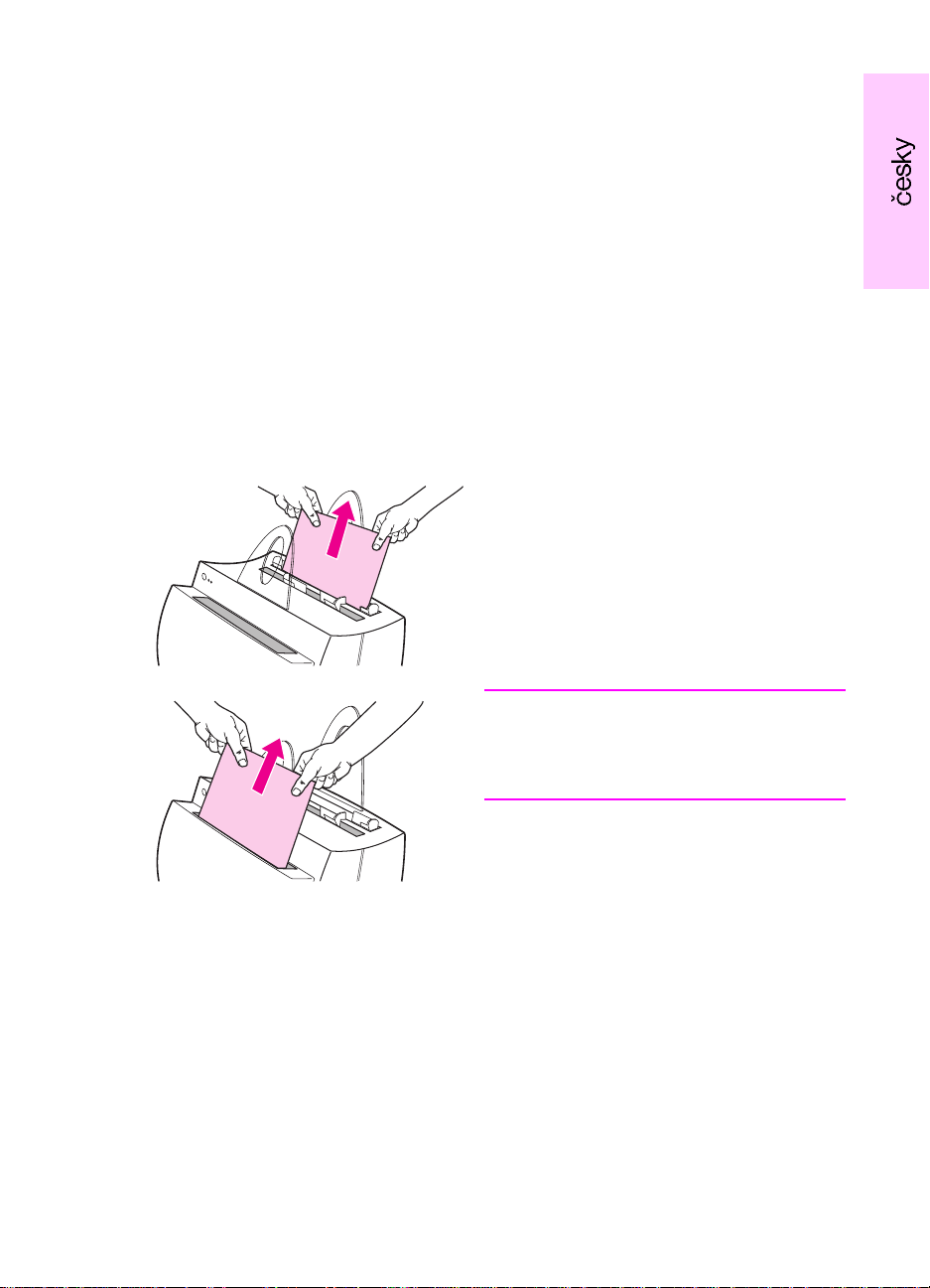
Odstraòování uvíznutého
papíru
Obèas se stane, e pøi tisku papír uvízne.
Následuje seznam moných pøíèin:
●
Média byla vloena nesprávnì.
●
Páèka výstupu papíru byla pøemístìna
pøi tisku úlohy.
●
Pøi tisku úlohy byla otevøena dvíøka.
●
Pouívaná média nesplòují
specifikace HP.
●
Pouívaná média jsou mení ne
76,2 x 127 mm.
Oblast vstupního zásobníku papíru
Vytáhnìte celou stránku ze strany vstupního
zásobníku papíru.
Oblast výstupu papíru
Jestlie stránka vyènívá z dráhy výstupu
papíru, vytáhnìte ji.
CZ
Poznámka
Po uvíznutí papíru mùe v tiskárnì zùstat
volný toner. Po vytitìní nìkolika stránek
uvolnìný toner zmizí.
Odstraòování bìných problémù
11
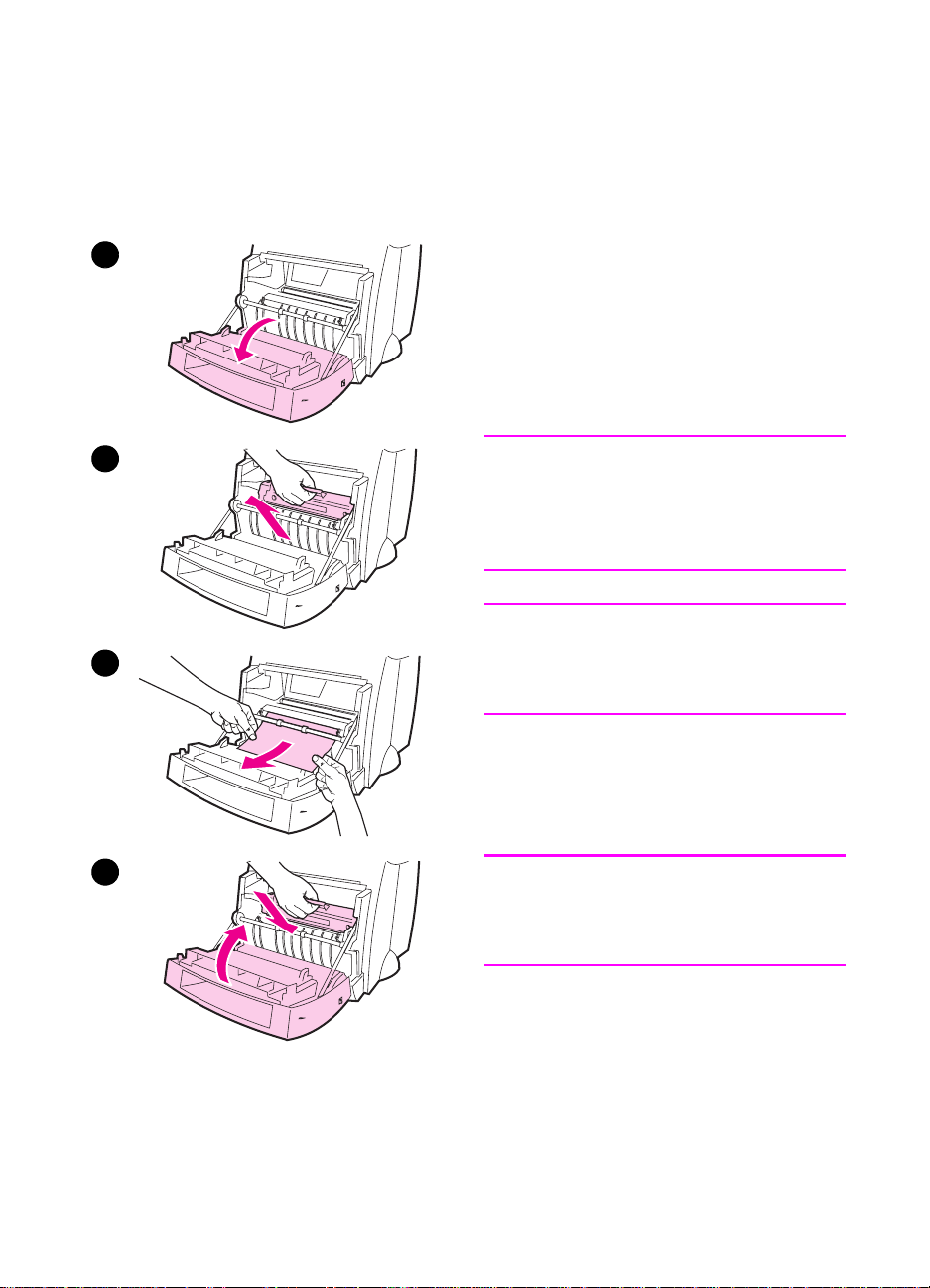
Uvíznutí papíru v tiskárnì
Je-li k tiskárnì pøipevnìn skener, mùe být
nutné pøemístit tiskárnu na okraj pracovní
plochy, aby bylo moné zcela otevøít dvíøka
tiskárny.
1
2
3
1 Otevøete dvíøka tiskárny. Jestlie
mùete papír vytáhnout, ani byste
museli vyjmout tonerovou kazetu,
pøejdìte ke kroku 3. V opaèném
pøípadì pøejdìte ke kroku 2.
2 Vyjmìte tonerovou kazetu. Polote ji na
stranu a pøikryjte ji kusem papíru.
POZOR
Pøi uvíznutí papíru v této oblasti mùe být
na stránce volný toner. Jestlie vám toner
potøísní odìv, vyperte jej ve studené vodì.
Horkou vodou se toner zapírá do látky.
POZOR
Abyste zabránili pokození tonerové kazety,
nevystavujte ji svìtlu na dobu delí ne
nìkolik minut. Pøikryjte ji kusem papíru.
3 Obìma rukama uchopte tu èást papíru,
která je nejlépe pøístupná (tedy i
uprostøed) a poté papír opatrnì
vytáhnìte z tiskárny.
4
12
Poznámka
Jestlie se papír roztrhne, vyhledejte dalí
informace v èásti Odstraòování útrkù
papíru z tiskárny.
4 Po odstranìní uvíznutého papíru vratte
tonerovou kazetu na své místo a zavøete
dvíøka tiskárny.
CZ

Odstraòování útrkù papíru
z tiskárny
1
2
3
Pøi vytahování uvíznutého papíru mùe dojít
k jeho roztrení. Odstraòte vekeré útrky
papíru:
1
Ujistìte se, e je tonerová kazeta
nainstalována a e jsou dvíøka tiskárny
zavøená.
2
Vypnìte a znovu zapnìte tiskárnu. Pøi
restartu tiskárny posunou váleèky útrky
papíru.
Poznámka
Tiskárnu vypnete vytaením napájecího
kabelu ze zásuvky. Zastrèením kabelu zpìt
do zásuvky tiskárnu zapnete.
3
Otevøete dvíøka tiskárny a vyjmìte
tonerovou kazetu.
4
Odstraòte útrky papíru.
5
Vratte tonerovou kazetu na své místo
a zavøete dvíøka tiskárny.
Je-li papír pøesto nepøístupný, zopakujte
krok 1 a 5.
CZ
4
5
Odstraòování bìných problémù
13
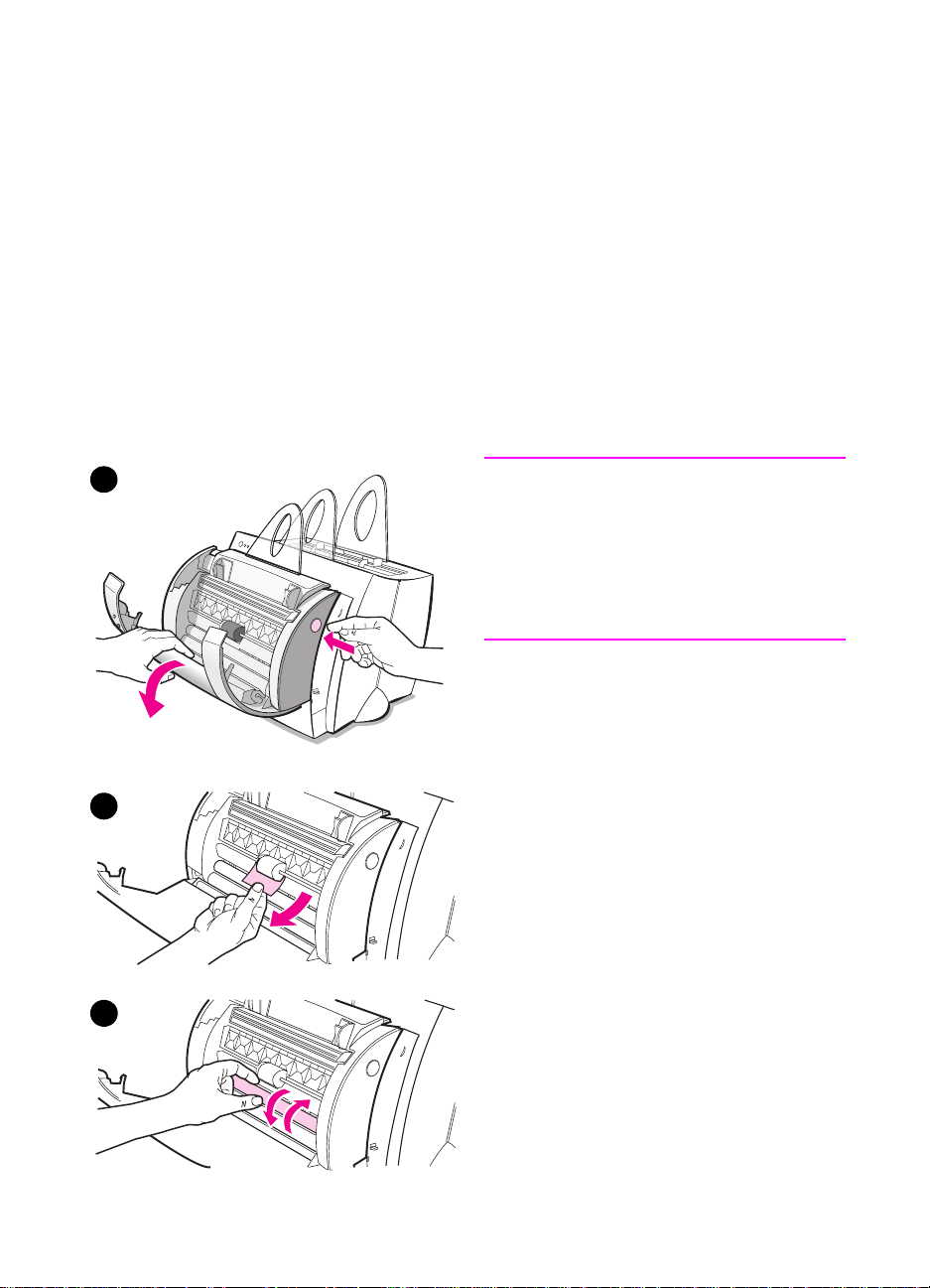
Odstraòování uvíznutého
papíru z kopírky/skeneru
Obèas se stane, e pøi snímání nebo
kopírování papír uvízne. Následuje seznam
moných pøíèin:
Vstupní zásobníky papíru nebyly
●
správnì doplnìny.
Originál je buï pøíli malý nebo pøíli
●
tenký na to, aby mohl správnì projít
skenerem.
Pouívaná média nesplòují
●
specifikace HP.
1
2
3
Poznámka
Malé nebo tenké originály, jako napøíklad
navtívenky nebo noviny mohou ke
správnému prùchodu kopírkou/skenerem
vyadovat podloku. Podloku mùete
vyrobit tak, e pøední stranu originálu
pøipevníte páskou na normální papír.
Na obrazovce vaeho poèítaèe se objeví
chybová zpráva.
1 Otevøete dvíøka skeneru.
2 Vyhledejte a uchopte originál v jeho
horní èi dolní èásti podle toho, která èást
vyènívá dále, a opatrnì jej vytáhnìte.
3 V pøípadì potøeby otoète bílé koleèko v
opaèném smìru, ne kterým vytahujete
originál. Napøíklad vytahujete-li originál
z dolní èásti, vytoète koleèko nahoru.
Jestlie uvíznutý originál není vidìt, vyhledejte
dalí informace v èásti Odstraòování
uvíznutého papíru z nepøístupných míst.
14
CZ
